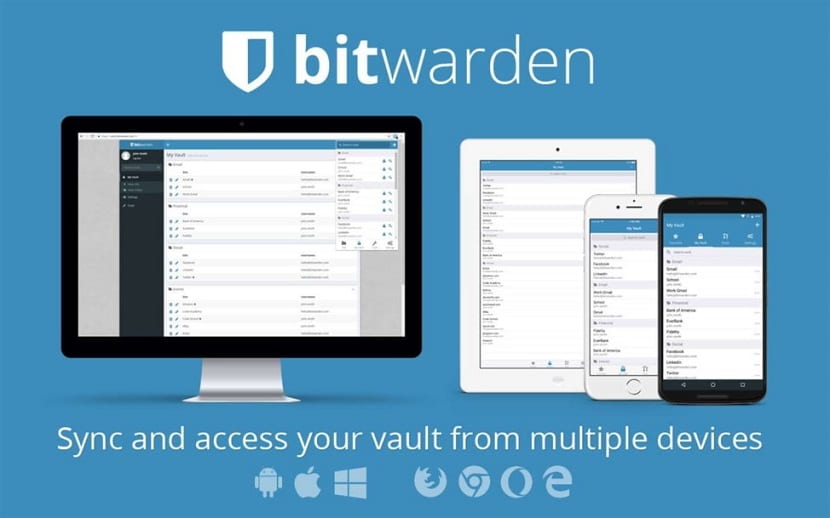
Hasła są nadal aktualne w dzisiejszych czasach i zapamiętanie każdego hasła do każdego loginu do witryny, e-maili, kont bankowych itp. jest naprawdę niewygodne.
Oprócz tego musimy wziąć pod uwagę wzrost liczby usług konsumpcyjnych online, w tym celu możemy skorzystać z doskonałej opcji Bitwarden.
O Bitwarden.
To jest kompleksowe rozwiązanie do zarządzania hasłami typu open source oparte na chmurze. Zawiera kilka unikalnych funkcji z silnym szyfrowaniem, aby zapobiec niewłaściwemu użyciu hasła.
Oto niektóre z jego cech.
- Możliwość synchronizacji: łatwy dostęp z telefonów komórkowych, komputera, kart
- Szyfrowanie typu end-to-end AES-256-bitowe, solone hashowanie i PBKDF2 SHA-256
- Tworzenie losowego hasła
- Wsparcie dla Windows, Linux i Mac
- Rozszerzenia przeglądarki (Chrome, Firefox, Edge, Safari, Vivaldi)
- Aplikacje na Androida i iOS
- Obsługa skryptów CLI dla zadań repozytorium
- Obsługa Deviceless Web Vault
- Otwarte źródło
Dane, które przechowujesz w BitWarden, są szyfrowane na kliencie hasłem głównym, zanim zostaną przesłane na serwer synchronizacji.
Ponieważ BitWarden jest open source w przeciwieństwie do swoich konkurentów, Każdy programista posiadający niezbędną wiedzę może sprawdzić, czy w aplikacji nie ma tylnych drzwi.
BitWarden tma funkcję automatycznego wypełniania dla wszystkich głównych przeglądarek, w tym Chrome, Safari, Firefox, Microsoft Edge, Opera, Brave, Tor Browser i Vivaldi.
Możesz także uzyskać dostęp do swoich haseł za pomocą aplikacji komputerowej BitWarden na Windows, Mac, Linux, a także aplikacji mobilnych na iOS i Androida.
Si mają skrypty lub aplikacje, które wymagają dostępu programistycznego do poświadczeń w skarbcu BitWarden dostępny jest nawet interfejs CLI.
Jak zainstalować Bitwarden na Ubuntu i pochodnych?
Bitwarden jest dostępny jako wtyczka, Flatpak, Appimage dla Ubuntu, Linux Mint i nie tylko pochodzi z Ubuntu.
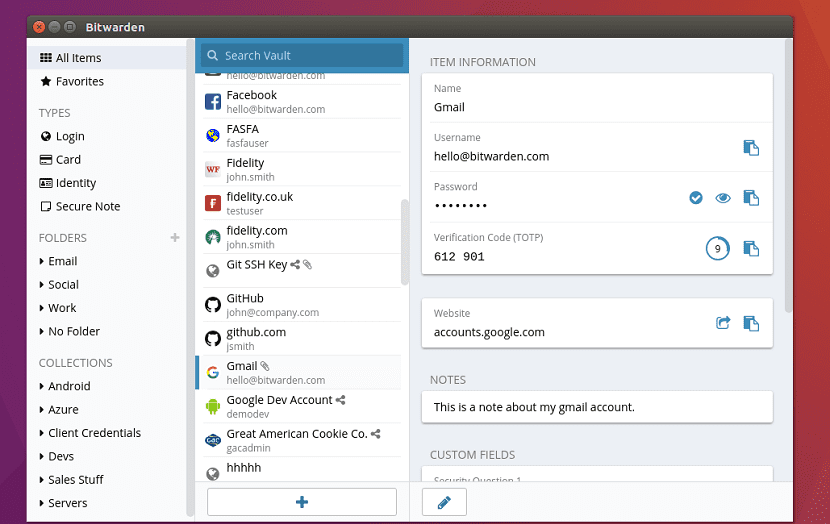
Aby więc uzyskać instalatory tej aplikacji musimy przejść do oficjalnej strony internetowej aplikacji, co możemy zrobić, uzyskując dostęp do poniższego linku.
Na oficjalnej stronie możemy pobrać plik AppImage, za pomocą którego możemy korzystać z aplikacji w systemie.
Zakończono pobieranie Musimy nadać uprawnienia do wykonywania pliku za pomocą:
sudo chmod a+x Bitwarden*.appimage
I biegają z:
./Bitwarden.appimage
Instalacja Bitwarden z pakietu Flatpak
Inną metodą, którą musimy zainstalować Bitwarden na prawie wszystkich obecnych dystrybucjach Linuksa, jest za pomocą pakietów Flatpak.
W tym Musimy mieć wsparcie, aby móc instalować aplikacje tego typu w systemie możesz przejrzeć następujący artykuł, w którym wyjaśniono, jak dodać tę obsługę do swojej dystrybucji, link jest następujący.
Wiedząc, że masz obsługę Flatpak w swoim systemie, po prostu otwórz terminal i uruchom w nim następujące polecenie:
flatpak install --user https://flathub.org/repo/appstream/com.bitwarden.desktop.flatpakref
I gotowe, już zainstalujesz aplikację w swoim systemie.
Wystarczy wyszukać aplikację w menu aplikacji, aby uruchomić ją w systemie.
Jeśli go nie znajdziesz, możesz uruchomić aplikację w swoim systemie za pomocą następującego polecenia z terminala:
flatpak run com.bitwarden.desktop
Instalacja Bitwarden z pakietu Snap
Wreszcie jak ostatnia metoda instalacji, na którą możemy liczyć Aby zainstalować tę aplikację w Ubuntu i pochodnych, mamy metoda instalacji ze Snap.
Musimy więc mieć wsparcie, aby instalować tego typu aplikacje w systemie. Już jesteśmy pewni, że możemy zainstalować aplikacje Snap w naszym systemie.
Idziemy do otwórz terminal za pomocą Ctrl + Alt + T iw nim wykonamy następujące polecenie:
sudo snap install bitwarden
I gotowe, będziemy już zainstalować tę aplikację w naszym systemie.
Po udanej instalacji możesz znaleźć program uruchamiający Bitwarden w menu aplikacji systemowych. Pamiętaj, że musisz się zarejestrować i utworzyć konto, aby nadal korzystać z Bitwarden.
Doskonałe oprogramowanie. Płacę użytkownikom 1password od kilku lat i postanowiłem poszukać zamiennika, a Bitwarden zapewnia.